IdeaPad Y471A
使用说明书 V1.0
©
L
e
n
o
v
o
C
h
n
a
i
New World. New Thinking.TM
www.lenovo.com
2
0
1
1
V1.0_zh-CN
�
注释
•
在使用本产品之前,请先阅读《Lenovo安全及通用信息指南》。
• 本指南中的某些说明可能假设您所使用的是Windows® 7。如果您使用的是其它Windows操作
系统,某些操作可能会稍有不同。如果您使用的是其它操作系统,则某些操作可能不适合您。
• 说明书描述的是多数机型具备的通用功能。说明书描述的部分功能,您的电脑可能不适用,
或者您的电脑上的部分功能,说明书中没有描述。
• 本手册中的插图可能与实际产品不同。请以实物为准。
温馨提示:
您可以随时访问联想官方网站(http://www.lenovo.com.cn/)以获得快捷的网络支持服务:
点击“服务与支持”,在“驱动及电脑配置查询”栏目中输入您的主机编号,即可查询机器的配置、
保修和相应的驱动程序信息;
点击页面左侧的“维修网点查询”并输入您的电话区号,即可查询当地的服务网点信息以便于您送修
电脑!
谢谢!
第一版(2011年5月)
© 版权所有 联想 2011。
�
附录 产品特殊声明....................................... 32
“能源之星”型号信息 ................................ 32
商标 ............................................................. 33
目录
第 1 章 认识您的电脑......................................1
正视图..............................................................1
左视图..............................................................3
右视图..............................................................4
前视图..............................................................5
底视图..............................................................6
第 2 章 学习基本操作......................................7
初次使用..........................................................7
使用交流电源适配器和电池..........................9
使用触控板....................................................10
使用键盘........................................................11
使用外接设备................................................13
特殊键和按钮................................................16
系统状态指示灯............................................19
保护您的电脑................................................21
AMD® Muxless ATI 图形处理单元切换
技术 (PowerXpress)................................22
两种模式的双显卡切换
(仅限特定型号)..........................................23
第 3 章 使用因特网 .......................................24
有线连接........................................................24
无线连接........................................................25
第 4 章 一键拯救系统 ...................................26
一键拯救系统................................................26
第 5 章 故障排除...........................................28
常见问题........................................................28
故障排除........................................................29
i
�
�
第 1 章 认识您的电脑
正视图 - - - - - - - - - - - - - - - - - - - - - - - - - - - - - - - - - - - - - - - - - - - - - - - - - - - - - - - - - - - - - - - - - - - - - - - - - - - - - - - - - - - - - - - - - - - - - - - - - - - - - - - - - - - - - - - - - - - - - - - - - - - - - - - - - -
f g
h
i
j k
ab
b
Y471A
c
d
e
l
注释 : 本手册中的插图可能与实际产品不同。请以实物为准。
�
注意 :
• 请勿将显示屏打开超过 130 度。关闭显示屏时,请注意不要在显示屏和键盘之间遗留下钢笔或任何其它物
件。否则,显示屏可能会损坏。
1
�
第 1 章 认识您的电脑
a
b
c
d
内置摄像头
内置麦克风
使用此摄像头进行视频交流。
内置麦克风,有效滤除背景噪音,可用于视频会议、配音或简单的录音。
无线模块天线
内置天线确保了无线通讯的最优接收能力。
电脑显示屏
液晶显示屏提供了清晰明亮的图形显示。
e
JBL 扬声器
立体声扬声器提供了丰富强大的音响效果。
f
g
电源按钮
按此按钮打开电脑。
一键拯救系统按钮 电脑处于关机状态时,按此按钮可启动一键拯救系统。
注释 : 有关详细信息,请参见第 26 页的 “第 4 章 一键拯救系统”。
h
系统状态指示灯
有关详细信息,请参见第 19 页的 “系统状态指示灯”。
i
音量按钮
使用此按钮调整音量。
j
一键影音体验按钮 触摸此按钮选择合适的场景模式。
注释 : 有关详细信息,请参见第 17 页的 “一键影音体验按钮”。
k
热量管理按钮
触摸此按钮可控制散热风扇转速。触摸此按钮可执行除尘功能。
注释 : 有关详细信息,请参见第 18 页的 “热量管理按钮”。
l
触控板
触控板起传统鼠标的作用。
注释 : 有关详细信息,请参见第 10 页的 “使用触控板”。
2
�
第 1 章 认识您的电脑
左视图 - - - - - - - - - - - - - - - - - - - - - - - - - - - - - - - - - - - - - - - - - - - - - - - - - - - - - - - - - - - - - - - - - - - - - - - - - - - - - - - - - - - - - - - - - - - - - - - - - - - - - - - - - - - - - - - - - - - - - - - - - - - - - - - - - -
a
b
c
d
e
f g
a
VGA 接口
连接外接显示设备。
b
HDMI 接口
连接至电视机或显示器等带有 HDMI 输入的设备。
c
出风口
排出内部热量。
注释 : 确保出风口没有遮挡物,否则电脑会发生过热现象。
d
RJ-45 接口
连接至有线网络。
注释 : 有关详细信息,请参见第 24 页的 “有线连接”。
e
USB 接口
连接 USB 接口设备。
注释 :
蓝色接口支持 USB 3.0 (仅限特定型号)。
有关详细信息,请参见第 14 页的 “连接 USB 设备”。
f
麦克风插孔
连接外接麦克风。
g
耳机插孔
连接外接耳机。
�
注意
长时间大音量收听音乐可能会损坏您的听力。
3
�
第 1 章 认识您的电脑
右视图 - - - - - - - - - - - - - - - - - - - - - - - - - - - - - - - - - - - - - - - - - - - - - - - - - - - - - - - - - - - - - - - - - - - - - - - - - - - - - - - - - - - - - - - - - - - - - - - - - - - - - - - - - - - - - - - - - - - - - - - - - - - - - - - - - -
a
b
edc
a
USB 接口或
eSATA/USB 接口
连接 eSATA 或 USB 设备。
注释 : 有关详细信息,请参见第 14 页的 “连接 USB 设备”。
b
光驱
读取/刻录光盘。
c
USB 接口
连接 USB 接口设备。
注释 :
蓝色接口支持 USB 3.0 (仅限特定型号)。
有关详细信息,请参见第 14 页的 “连接 USB 设备”。
d
交流电源适配器
插孔
此处连接交流电源适配器。
注释 : 有关详细信息,请参见第 9 页的 “使用交流电源适配器和电池”。
e
Kensington 插槽
此处连接安全锁 (未提供)。
注释 : 有关详细信息,请参见第 21 页的 “安装安全锁 (未提供)”。
4
�




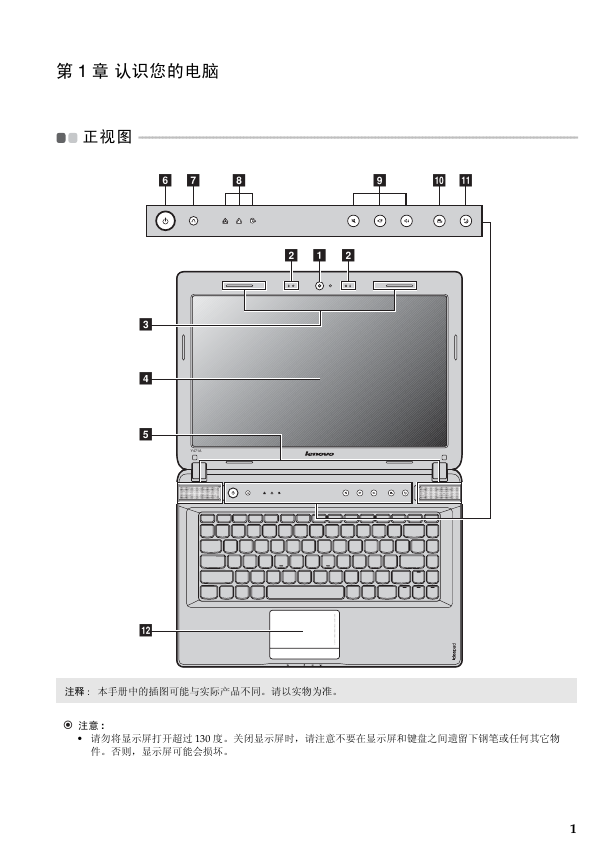







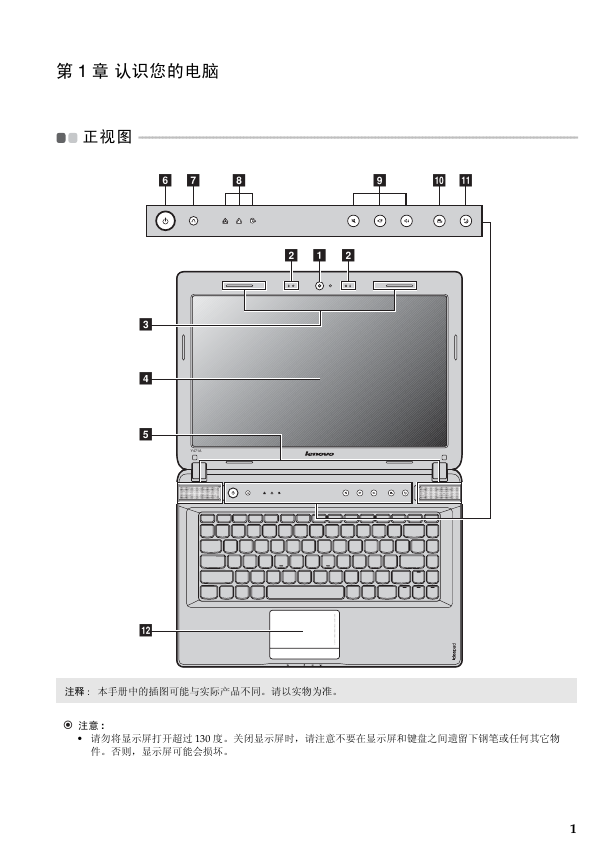



 2023年江西萍乡中考道德与法治真题及答案.doc
2023年江西萍乡中考道德与法治真题及答案.doc 2012年重庆南川中考生物真题及答案.doc
2012年重庆南川中考生物真题及答案.doc 2013年江西师范大学地理学综合及文艺理论基础考研真题.doc
2013年江西师范大学地理学综合及文艺理论基础考研真题.doc 2020年四川甘孜小升初语文真题及答案I卷.doc
2020年四川甘孜小升初语文真题及答案I卷.doc 2020年注册岩土工程师专业基础考试真题及答案.doc
2020年注册岩土工程师专业基础考试真题及答案.doc 2023-2024学年福建省厦门市九年级上学期数学月考试题及答案.doc
2023-2024学年福建省厦门市九年级上学期数学月考试题及答案.doc 2021-2022学年辽宁省沈阳市大东区九年级上学期语文期末试题及答案.doc
2021-2022学年辽宁省沈阳市大东区九年级上学期语文期末试题及答案.doc 2022-2023学年北京东城区初三第一学期物理期末试卷及答案.doc
2022-2023学年北京东城区初三第一学期物理期末试卷及答案.doc 2018上半年江西教师资格初中地理学科知识与教学能力真题及答案.doc
2018上半年江西教师资格初中地理学科知识与教学能力真题及答案.doc 2012年河北国家公务员申论考试真题及答案-省级.doc
2012年河北国家公务员申论考试真题及答案-省级.doc 2020-2021学年江苏省扬州市江都区邵樊片九年级上学期数学第一次质量检测试题及答案.doc
2020-2021学年江苏省扬州市江都区邵樊片九年级上学期数学第一次质量检测试题及答案.doc 2022下半年黑龙江教师资格证中学综合素质真题及答案.doc
2022下半年黑龙江教师资格证中学综合素质真题及答案.doc